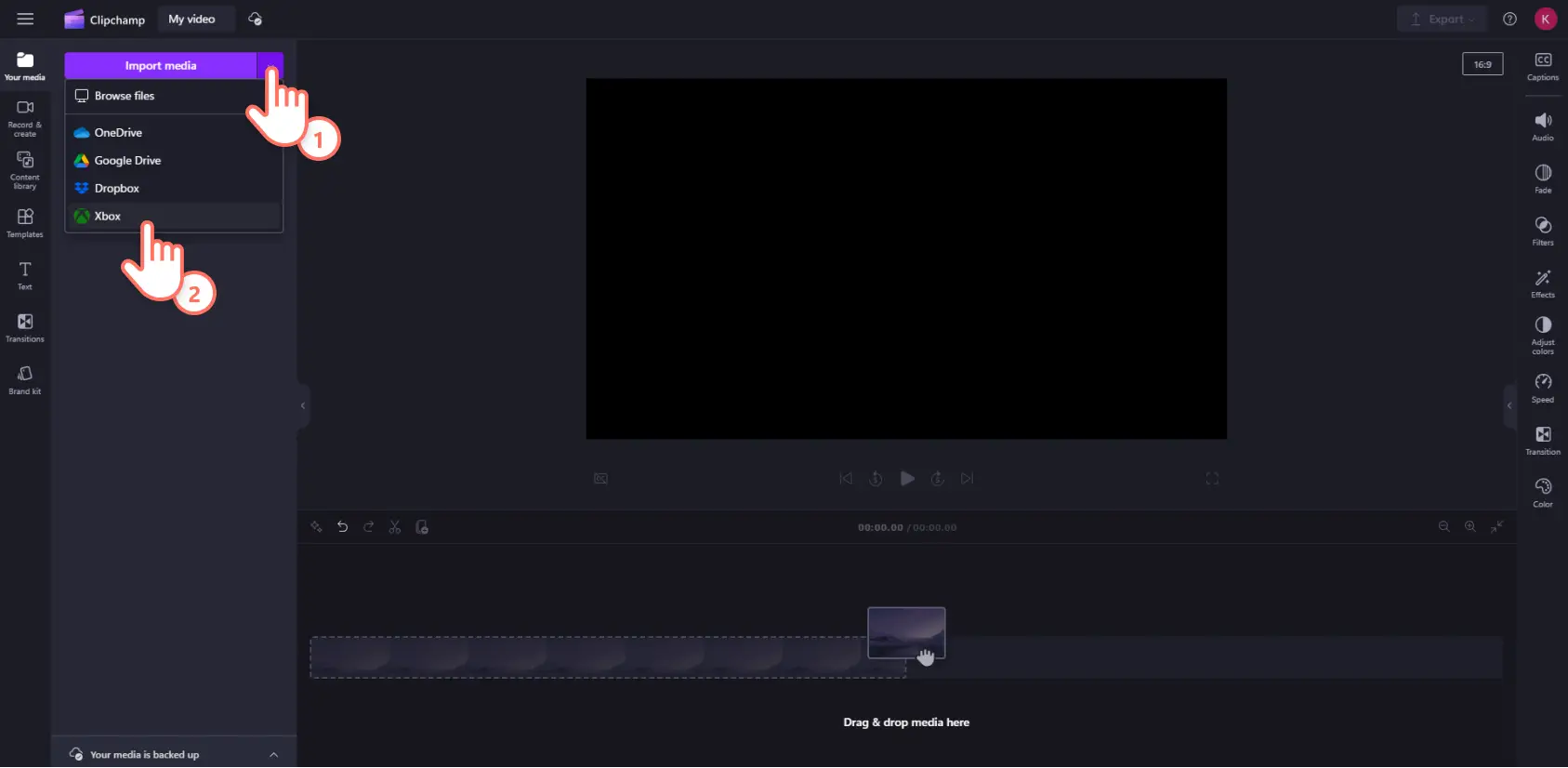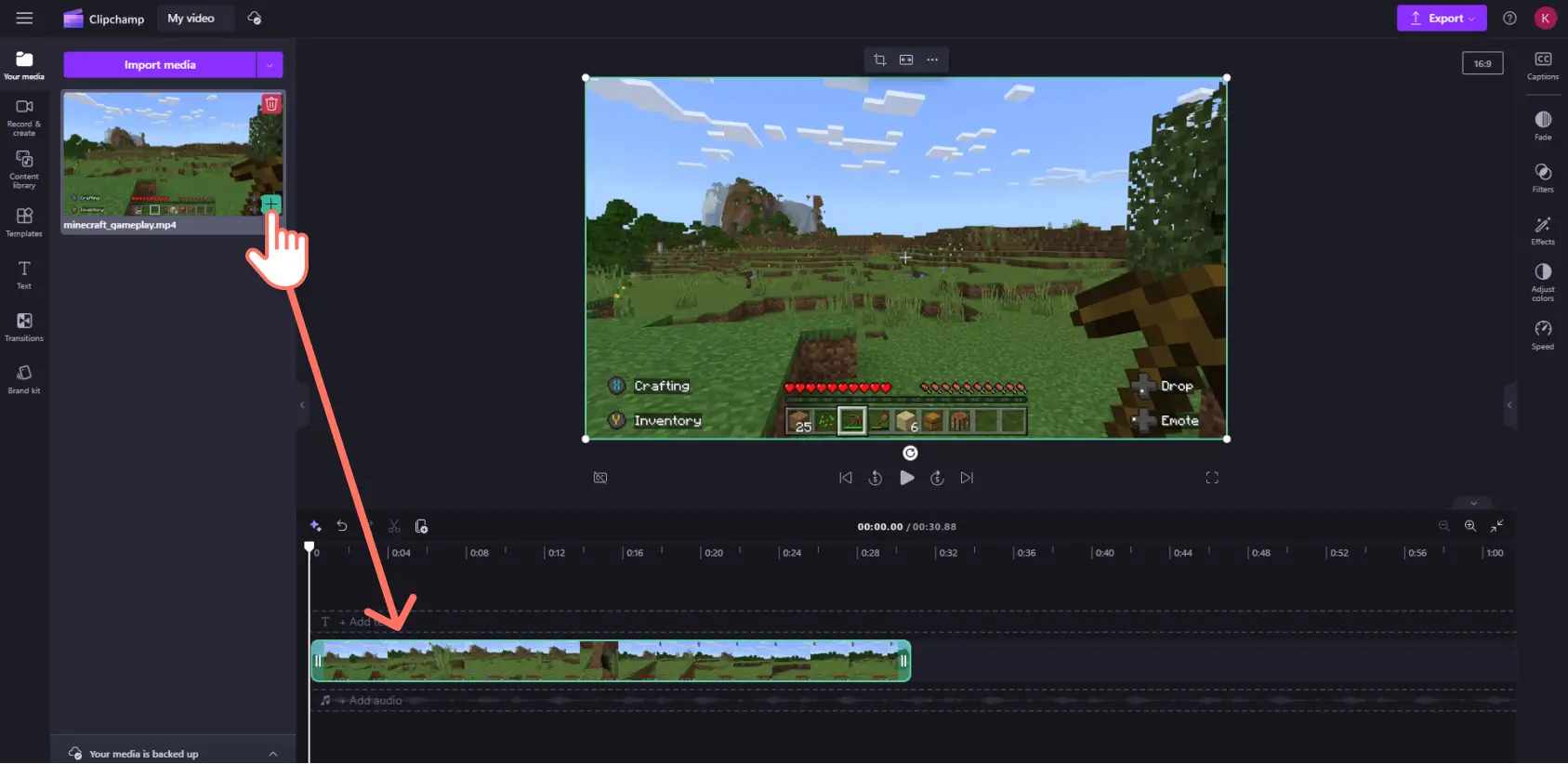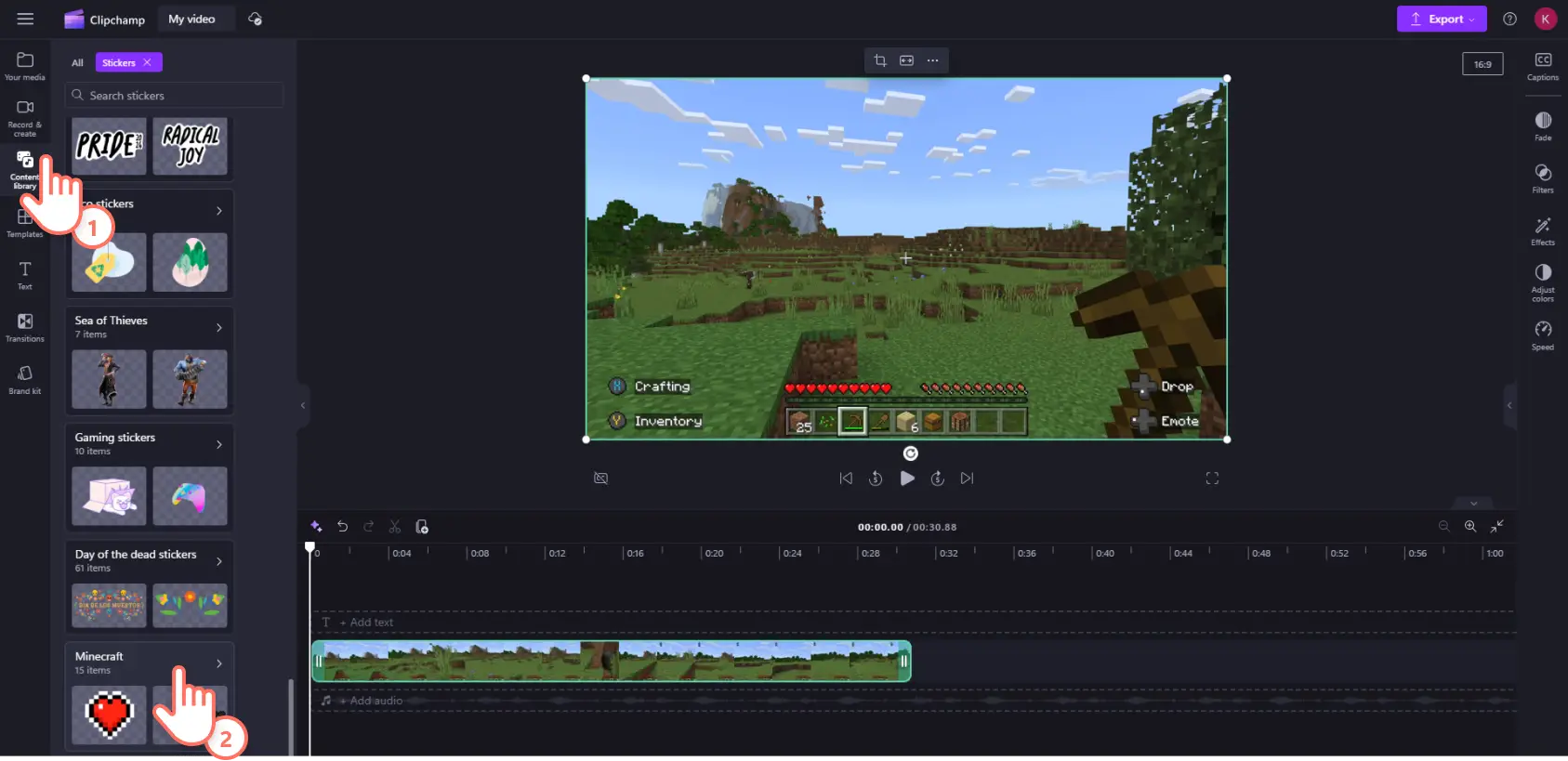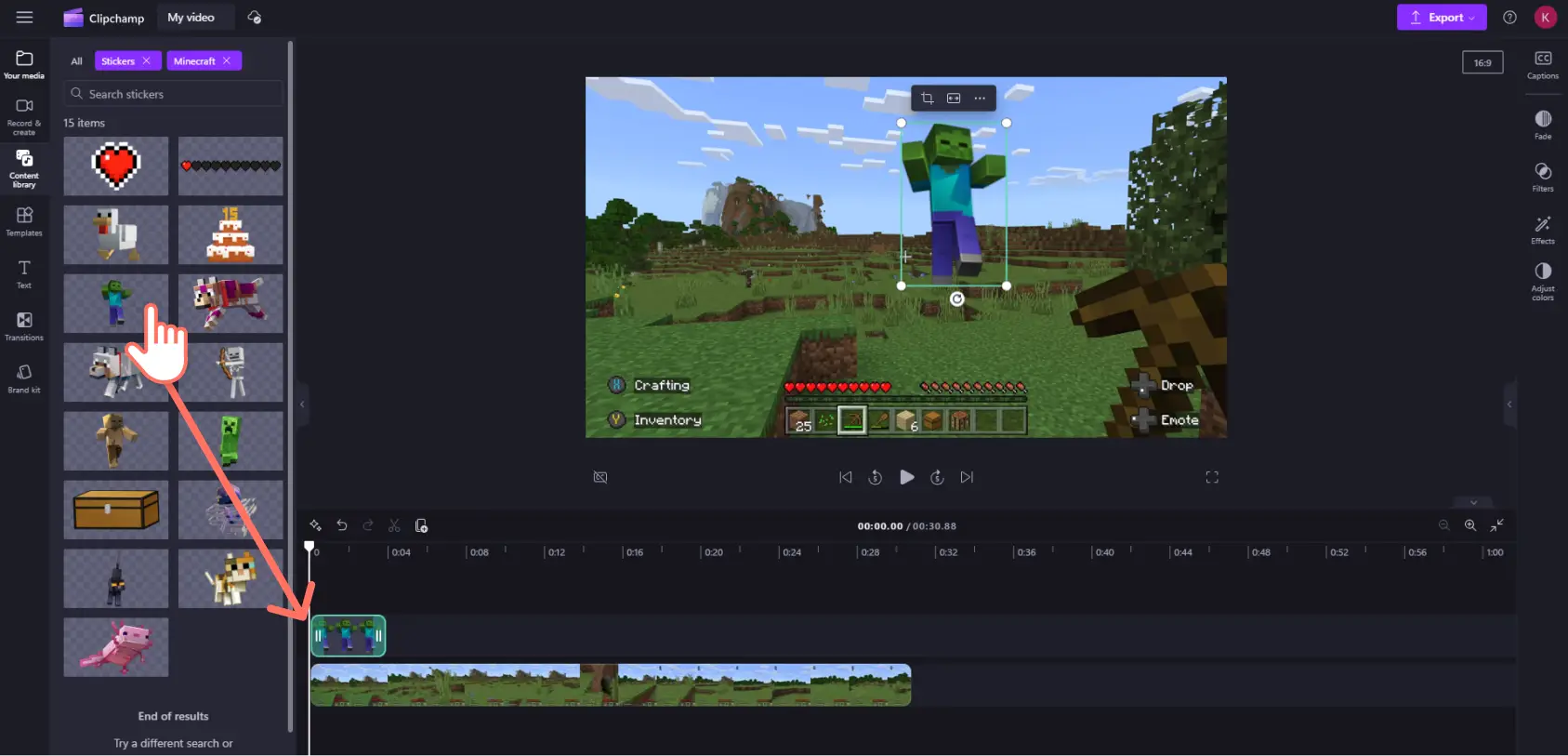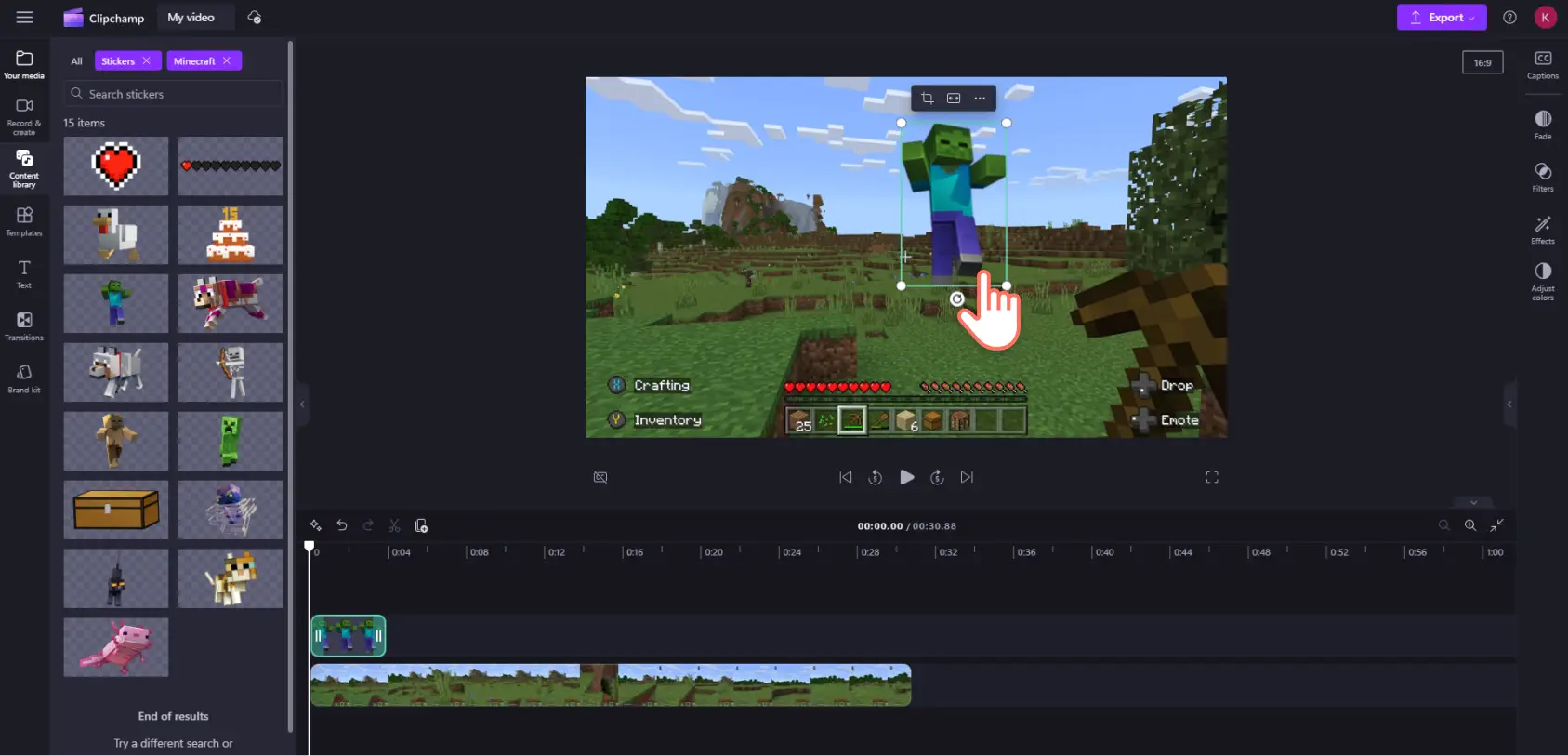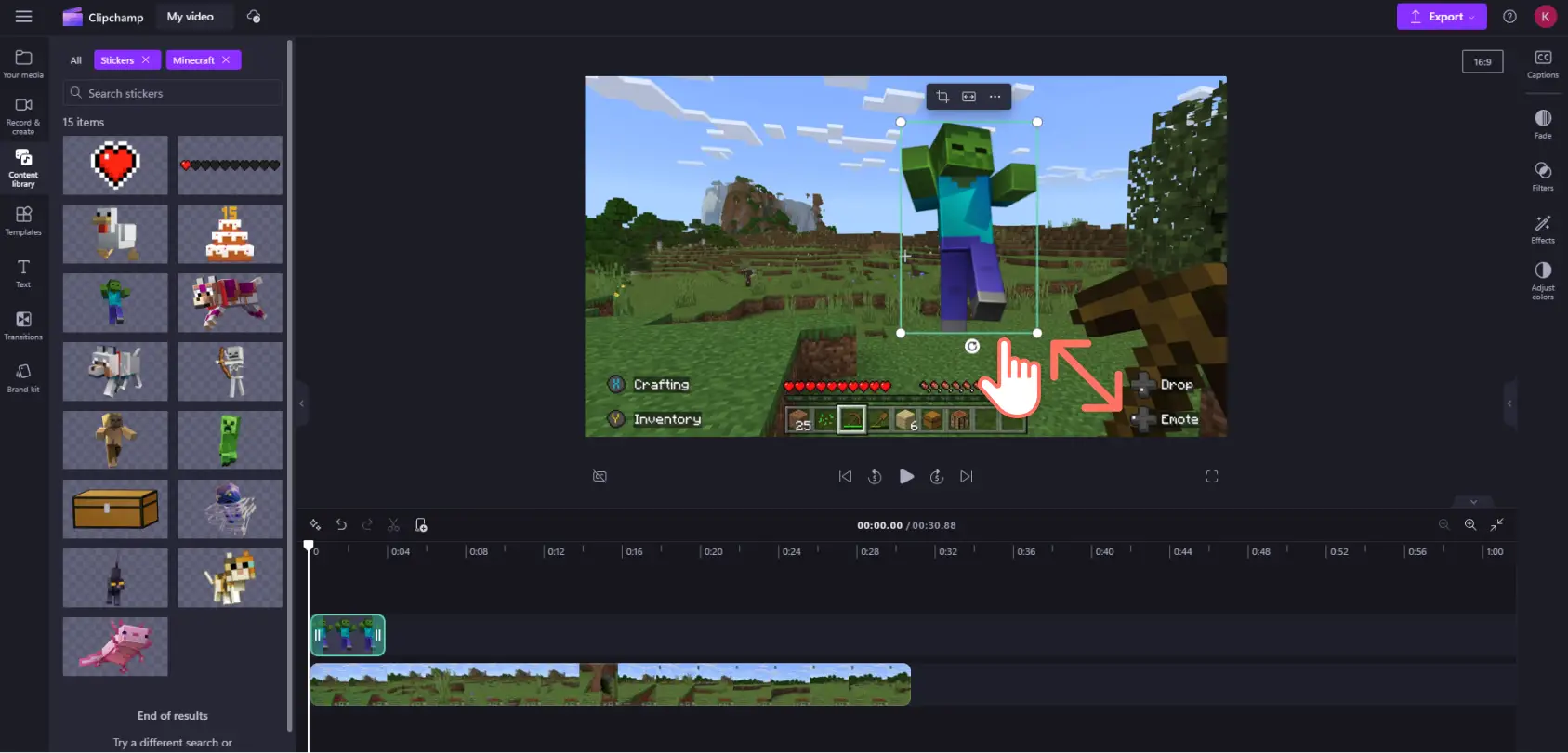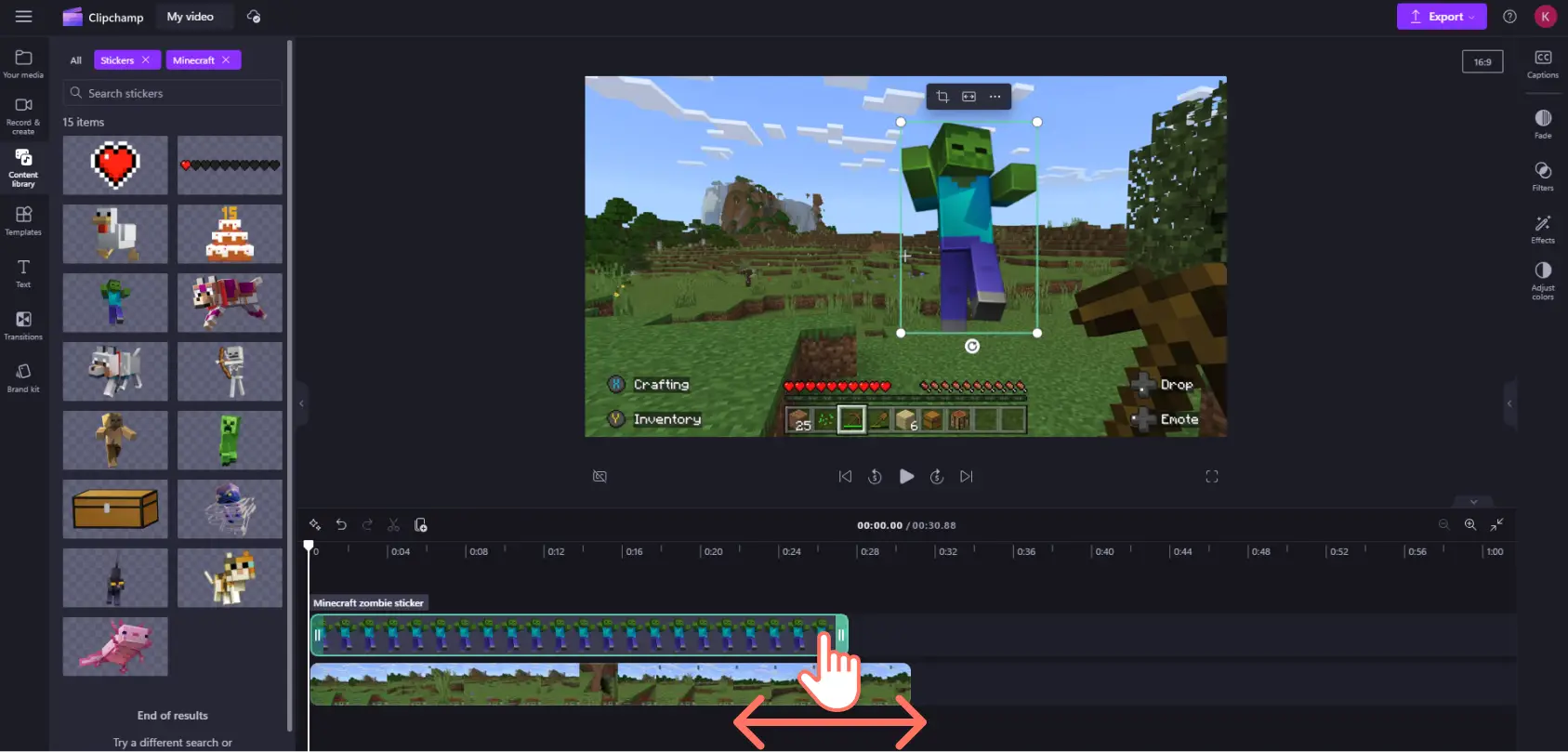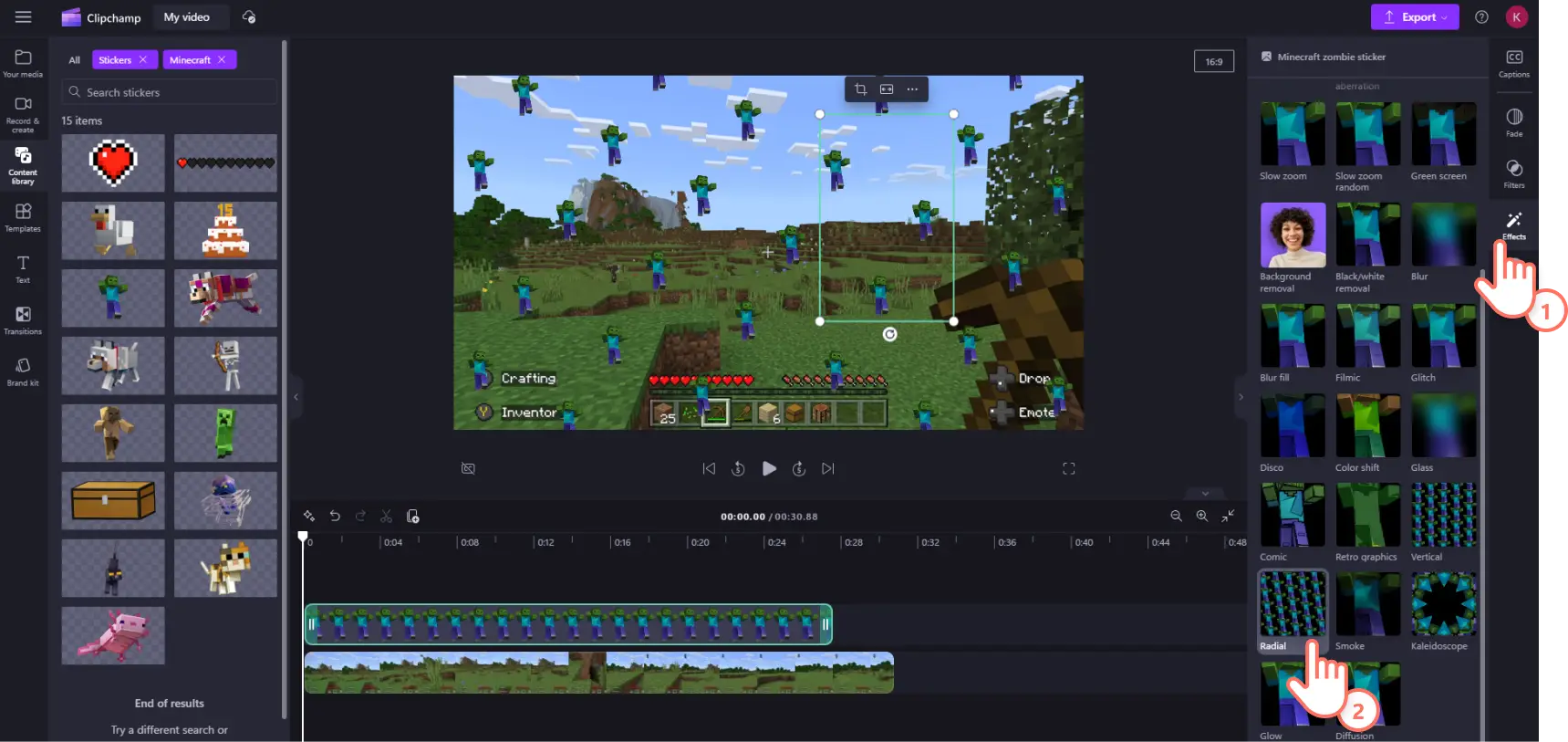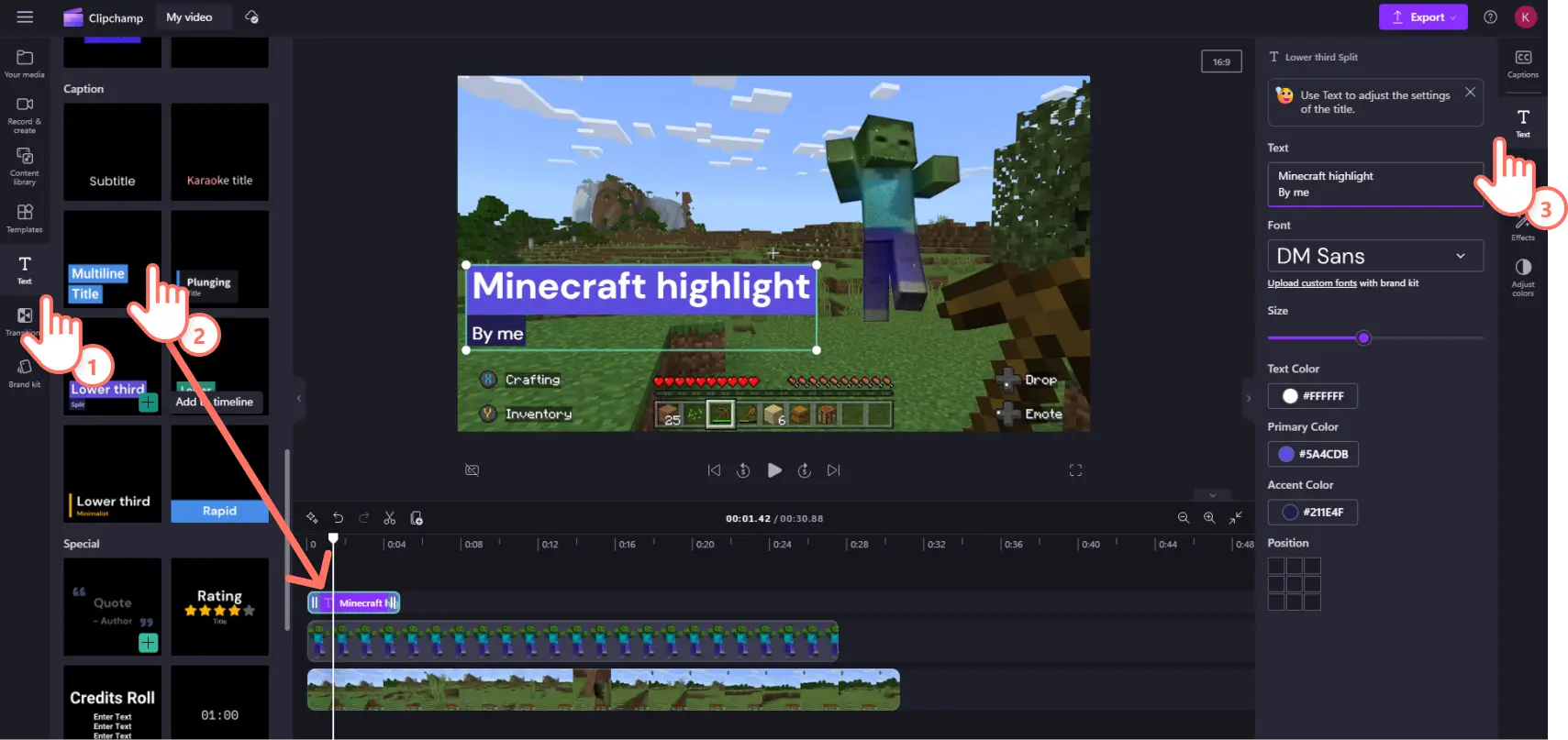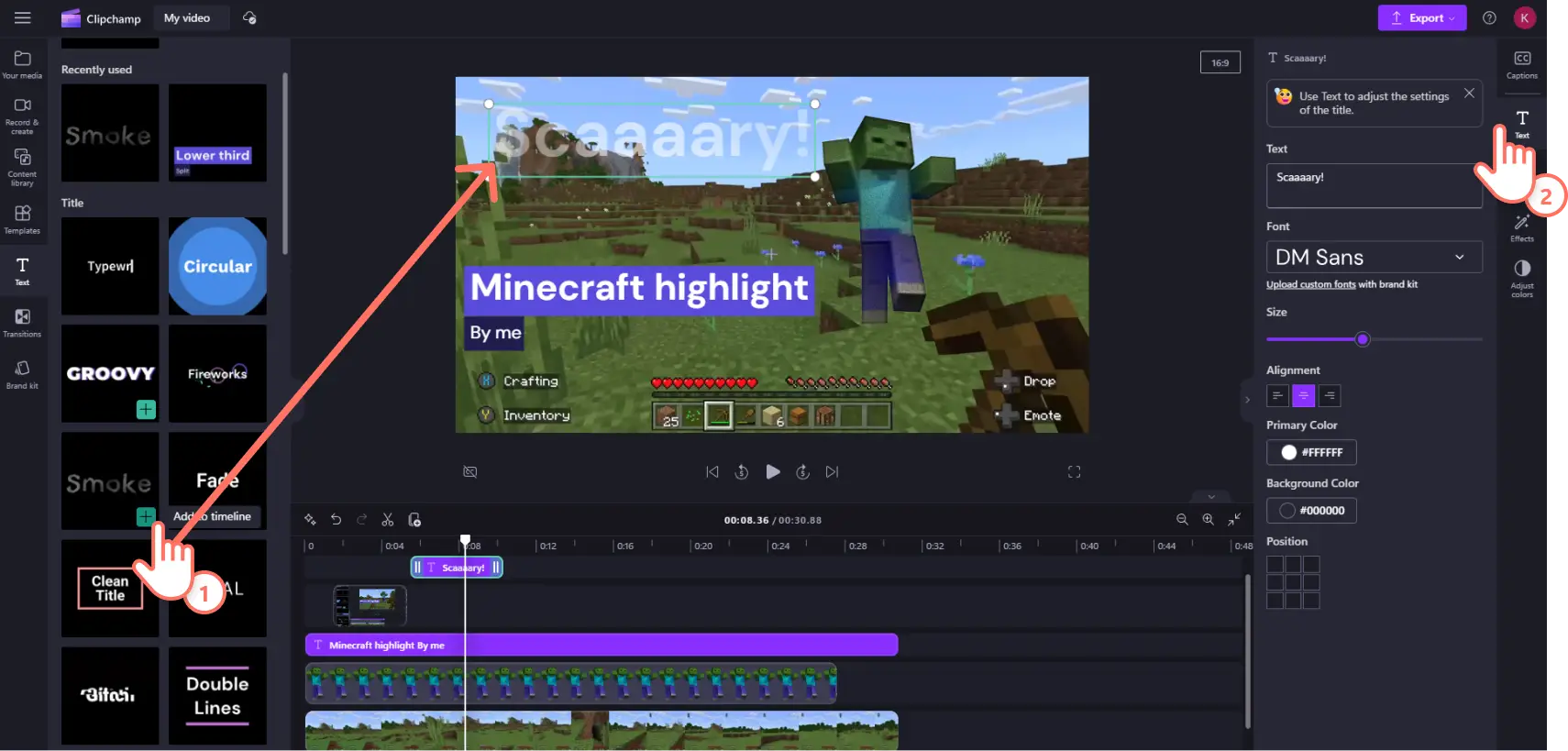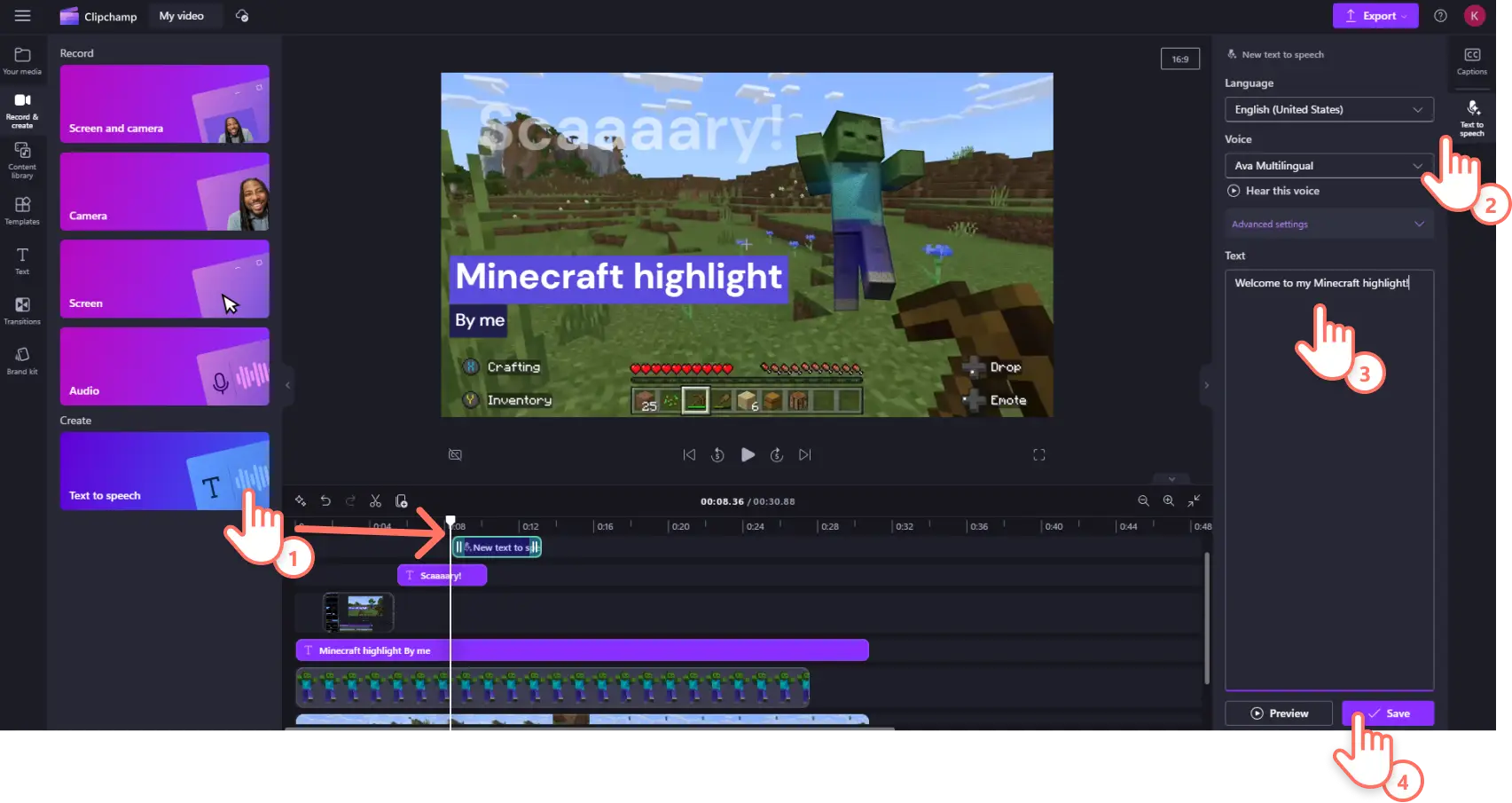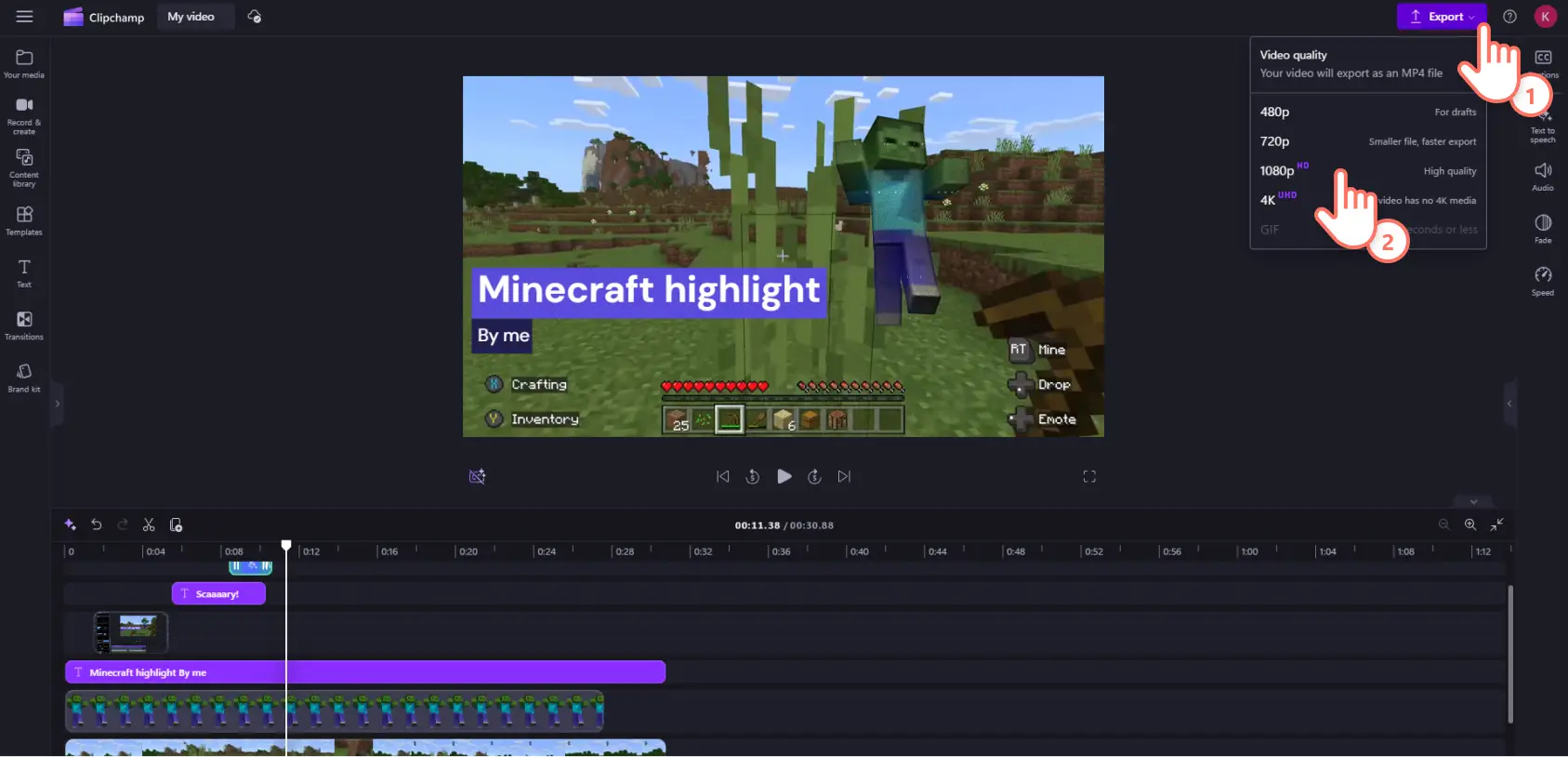"미리 알려드립니다! 이 기사에 있는 스크린샷은 개인 계정용 Clipchamp에서 가져온 것입니다. 같은 원칙이 업무 및 학교 계정용 Clipchamp에도 적용됩니다."
이 페이지에서
National Video Game Day가 다가오고 있습니다. Microsoft Clipchamp에 Xbox 전용 콘텐츠를 추가하는 것보다 더 멋진 축하 방법이 있을까요?Clipchamp는 진정한 크리에이터를 위한, 크리에이터에 의한 영상 편집기라고 생각합니다.동영상을 만들지 않을 때에는 다른 사용자처럼 게임을 하거나 게임 동영상을 시청할 수 있습니다. 게임 플레이 동영상 콘텐츠는 전 세계 12억 명의 시청자를 끌어 모으고 있습니다. YouTube나 Twitch에서 많은 게이머들이 선호하는 게임 동영상 편집기로 Clipchamp를 사용하고 있습니다.
웹캠을 녹화하고 PIP(화면 속 화면) 만들기 게임 반응 동영상과 하이라이트 클립을 녹화하는 것만큼이나 간단합니다. 콘텐츠 라이브러리에는 눈길을 끄는 게임 클립을 만들기 위한 GIF, 스티커, 저작권료 없는 스톡 비디오 및 음악이 가득합니다.
Microsoft에서는 이번 National Video Game Day를 맞아 Minecraft와 Sea of Thieves, 두 가지 인기 게임의 전용 콘텐츠 팩을 추가하여 Xbox와의 파트너십을 더욱 견고히 했습니다.
다음 게임 플레이 동영상에 새로운 스티커와 동영상 배경을 추가하는 방법을 알아보려면 계속 읽어보세요.
Clipchamp에서 Minecraft 콘텐츠 탐색
Minecraft는 출시된 지 13년이 지난 지금도 여전히 가장 인기 있는 비디오 게임 중 하나입니다. 매월 1억 6천 6백만 명이 넘는 활동 플레이어가 3D 샌드박스 게임에서 블록을 채굴하고 벽돌을 제작합니다.
Minecraft 플레이어들은 Minecraft 게임을 플레이하지 않을 때는 Minecraft 동영상을 시청합니다. Minecraft를 플레이하는 사용자 중 1/3은 정기적으로 YouTube에서 Minecraft 관련 동영상을 시청합니다. 이 게임이 라이브 스트리밍 플랫폼을 장악하고 있다는 것은 놀라운 일도 아닙니다. Minecraft는 지난 6년 동안 Twitch에서 1,190만 시간 이상 스트리밍되었습니다.
서바이벌 모드에서 크리퍼와 스켈리를 피하든, 바닐라 모드에서 레드스톤을 찾아 동굴을 탐험하든, 새로운 스티커와 인트로/아웃트로 팩을 사용하여 게임 편집을 개인 설정할 수 있습니다.
주요 Minecraft 게임플레이 스티커
하드코어 모드에서 화살이 부족한 상황에서도 든든한 곡괭이로 좀비에게 치명타를 날릴 수 있었나요? 좀비 스티커로 승리를 기념해 보세요.
HP가 단 1개만 남은 상태에서도 위더와의 대결에서 살아남고 싶으시죠? 헬스바 스티커를 사용하여 무적을 강조하세요!
아르마딜로가 방금 스쿠트를 떨어뜨렸는데 방금 길들여진 창백한 늑대가 더 오래 버틸 수 있을까요? 늑대 갑옷 스티커를 사용하여 전투가 준비되었음을 폭도들에게 알리세요.
주요 게임 인트로 및 아웃트로 템플릿
바로 사용할 수 있는 인트로 및 아웃트로 템플릿을 사용하여 새로 만들어진 세상을 Minecraft 테마로 한 워크스루를 만들어 보세요. 도구 모음에 있는 템플릿 탭에서 새로운 Minecraft 카테고리를 선택하세요. 원하는 대로 변경할 수 있는 미리 로드된 크리퍼 및 스켈리 스티커가 포함된 다채로운 배경과 애니메이션 텍스트를 찾을 수 있습니다. 소셜 미디어 및 기타 플랫폼에서 상업적 및 비상업적 사용을 위해 스톡 파일을 공유할 수 있도록 승인되었습니다.
Clipchamp의 Sea of Thieves 콘텐츠 살펴보기
보물을 약탈하는 이 영웅적인 프리로머는 올해 크로스플레이 지원을 시작한 후 다시 인기를 얻고 있습니다.
Sea of Thieves는 다양한 플랫폼에서 4천만 명 이상의 플레이어가 사용 중이며 지난 12개월 동안 4,400만 시간 이상의 시청 시간을 기록했습니다. 최근 출시된 Safer Seas 및 Solo Seas 모드는 신규 플레이어의 진입 장벽을 허물었습니다. 이제 점점 더 많은 해적들이 이 해적 샌드박스에서 항해를 시작하고 있습니다.
슬루프를 타고 단독 모험을 떠나든, 브리건틴이나 갤리온을 타고 팀을 이루어 떠나든 상관없습니다. 새로운 스티커, 비디오 템플릿 스톡 비디오 배경을 사용하여 게임 클립에서 Sea of Thieves 돛대를 올려놓을 수 있습니다.
주요 Sea of Thieves 게임플레이 스티커
공식 Sea of Thieves 로고나 상징적인 사신 마크를 사용하여 스트림에 워터마크를 표시하거나 하이라이트를 표시하세요.
슈라우드브레이커를 자랑하고 싶으신가요? 이 스티커를 사용하여 Tall Tales를 마스터하고 Shores of Gold Curse 스킨을 획득했다고 까마귀 둥지에서 외쳐보세요.
최근 처녀 항해를 마치고 멀리 묻혀 있는 보물을 찾아내셨나요? 이 스파이글래스 스티커를 사용하여 행사를 축하해 보세요.
주요 Sea of Thieves 스톡 비디오 배경
장대한 PVP 전면전에서 자신의 진영이 승리한 이야기를 들려주시겠어요? 캐논의 대혼란에 맞서는 캐논의 클로즈업 추적 샷으로 혼돈에 생기를 불어넣어 보세요.
벨과 아서 펜드라곤 경의 편에 서셨나요, 아니면 화염의 하인이 되었나요? 이 영화 같은 Captain Flameheart 장면으로 Return of the Damned 이야기를 집중 조명해 보세요.
최근 얼라이언스 100에 도달하여 Blessing of Athena’s Fortune을 해제하셨나요? 다음 PIP(화면 속 화면) 동영상에 이 Guardians of Fortune 배경을 사용해 보세요.
Clipchamp에서 게임 플레이 동영상에 스티커를 추가하는 방법
1단계. 내 미디어를 가져오거나 Xbox에서 업로드
미디어 탭을 클릭하고 디바이스에서 게임 클립을 가져오거나 Xbox에서 직접 가져옵니다.
영상이 업로드되면 타임라인으로 끌어서 놓습니다.
2단계.Minecraft 또는 Sea of Thieves 스티커 선택
Xbox 전용 비디오 게임 스티커를 찾으려면 도구 모음에서 콘텐츠 라이브러리 탭을 클릭한 다음, 아래로 스크롤하여 Sea of Thieves 또는 Minecraft 컬렉션을 찾으세요.
스티커 컬렉션을 살펴보고 사용할 스티커를 찾습니다. 그런 다음, 원하는 스티커를 동영상 클립 위의 편집 타임라인으로 끌어서 놓습니다.
3단계.스티커 사용자 지정 및 효과 추가
스티커의 크기와 위치를 조정하려면 창 미리보기에서 스티커를 클릭하고 자유형 도구를 사용하여 끌어서 놓습니다.
스티커 크기를 조정하려면 모서리를 클릭하고 자유형 도구를 안팎으로 드래그합니다.
스티커 지속 시간을 변경하려면 타임라인에서 스티커를 선택하고 녹색 핸들을 왼쪽이나 오른쪽으로 드래그하여 더 길거나 더 짧게 만드세요.
타임라인에서 스티커 또는 배경 영상을 선택한 다음, 속성 패널의 효과 탭을 클릭하여 사용자 지정할 수 있습니다. 레트로 비디오 게임 미학의 경우 VHS, 글리치, 방사향 효과를 사용해 볼 수 있습니다.
4단계. 텍스트 및 효과로 동영상 품질 향상
하단 1/3을 사용하여 콘텐츠를 속성화합니다. 도구 모음에서 텍스트 탭을 클릭하고 텍스트 스타일을 선택합니다. 다른 모든 자산 위의 타임라인으로 드래그합니다. 속성 패널에서 텍스트 탭을 클릭하여 글꼴, 크기, 색상, 기타 스타일 설정을 조정합니다.
모션 제목과 애니메이션 텍스트로 주요 정보를 정확히 파악합니다. 도구 모음에서 텍스트 탭을 클릭합니다. 애니메이션 텍스트 스타일을 선택한 다음 타임라인에 끌어서 놓습니다. 속성 패널의 텍스트 탭에서 텍스트를 입력하고 스타일을 조정합니다.
실제와 같은 AI 보이스오버를 사용하여 동영상에 해설을 넣어 보세요. 도구 모음에서 녹음 및 만들기 탭을 클릭한 다음, 텍스트 음성 변환 기능을 선택하면 텍스트 레이어가 타임라인에 나타납니다. 속성 패널에서 텍스트 음성 변환 탭을 선택한 다음, 텍스트 상자에 입력하고 저장을 클릭합니다. 고급 설정 드롭다운에서 음성은 물론 속도와 피치도 조정할 수 있습니다.
5단계.텍스트 및 효과로 동영상 품질 향상
저장하기 전에 재생 단추를 클릭하여 전체 동영상을 미리 볼 수 있습니다. 그런 다음 내보내기 단추를 클릭하고 해상도를 선택하세요. 최고의 화질 비디오 게임을 위해 1080p를 권장합니다. 4K로 촬영하는 유료 구독자는 4K 해상도로 내보낼 수 있습니다. OneDrive 또는 개인 디바이스로 내보내거나 게임 채널이 있는 경우 YouTube에 직접 업로드하세요.
Minecraft와 Sea of Thieves 게임 플레이를 계속 즐기세요. Clipchamp에는 올해 National Video Game Day를 맞아 눈에 띄는 게임 콘텐츠를 만들 수 있는 기능이 준비되어 있습니다. 게임 하이라이트 튜토리얼과 게임 채널 동영상 최종 가이드를 확인하여 시작할 게임 동영상 아이디어 목록을 찾아 보세요.
이전에 게임 동영상을 만들어 본 적은 없지만 도전해보고 싶으신가요? 온라인으로 웹캠을 녹화하는 방법을 알아보고 다른 게임 템플릿도 확인해 보세요.
지금 Clipchamp를 시작하거나 Microsoft Clipchamp Windows 앱을 다운로드하세요.